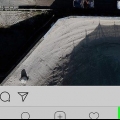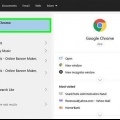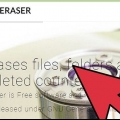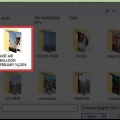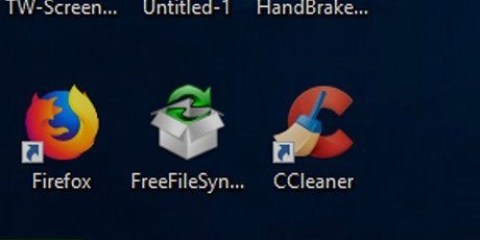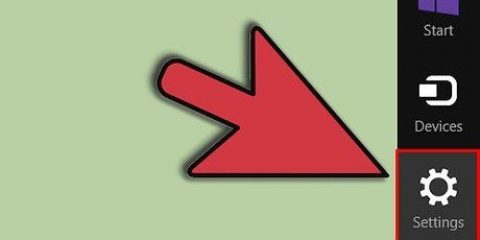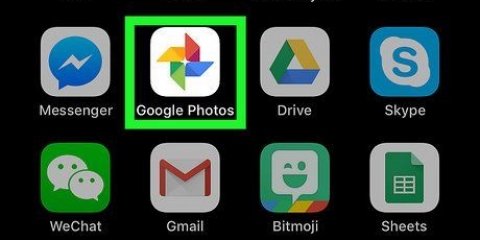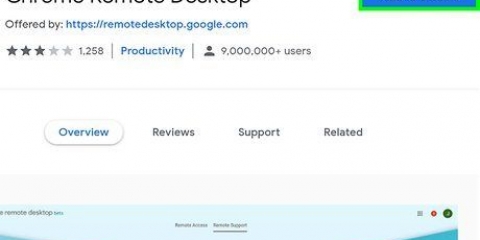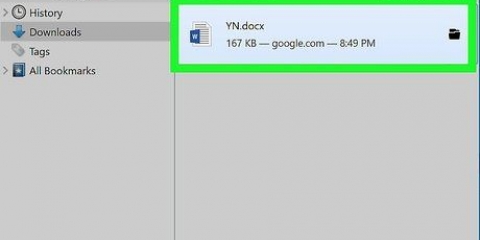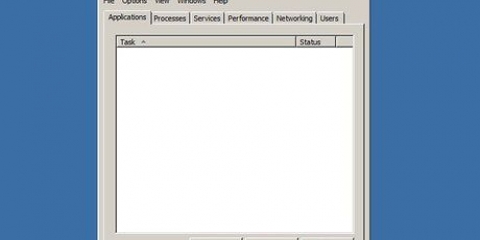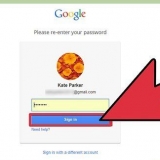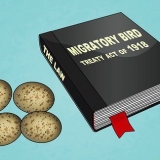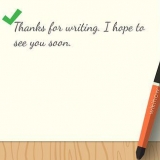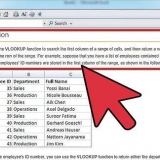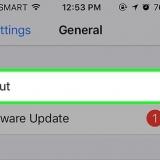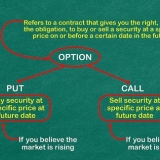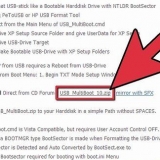https://www.Instagram.com/ och klicka ↵ Gå in.
https://www.Instagram.com/ och klicka ↵ Gå in.





 .
.Införa Lagra. Klicka på Lagra. Klicka på Sökruta. Införa Instagram. Klicka på Instagram i rullgardinsmenyn. Klicka på skaffa sig.






Ta bort flera foton från instagram från en dator
Denna handledning visar dig hur du tar bort bilder från ditt Instagram-konto från din dator. Det enklaste sättet att göra detta är att komma åt Instagrams mobilwebbplats med hjälp av Google Chromes utvecklarverktyg, även om du även kan ta bort bilder från en Windows 10-dator med hjälp av Instagram-appen. Du kan inte ta bort flera bilder samtidigt i någon version av Instagram.
Steg
Metod 1 av 2: Använda Google Chrome

2. Öppna fönstret Utvecklarverktyg. Högerklicka på en tom plats på sidan och klicka sedan Inspektera i urvalsmenyn. Du kommer att se fönstret Utvecklarverktyg visas till höger på sidan.
Om din dator inte har olika vänster- och högermusknappar, tryck på musknappen med två fingrar, klicka på höger sida av knappen eller tryck på styrplattan med två fingrar.

3. Klicka på ikonen för mobila enheter. Det är de två rektangulära ikonerna i det övre vänstra hörnet av fönstret för utvecklarverktyg. Om du klickar på den blir ikonen blå och Chrome-fönstret ändras till en mobilvy.
Om ikonen är blå är mobilvyn redan aktiverad.
 https://www.Instagram.com/ och klicka ↵ Gå in.
https://www.Instagram.com/ och klicka ↵ Gå in.
5. Logga in på Instagram. Klicka på Logga in länken längst ner på sidan, ange ditt användarnamn (eller e-postadress eller telefonnummer) och lösenord och klicka på Logga in.

6. Klicka på din profilikon
. Det är ikonen i form av en person längst upp till höger på Instagram-sidan.
8. Klicka på⋯. I det övre högra hörnet av bilden. Ett popup-fönster visas.

9. Klicka påradera. Detta finns i popup-fönstret.

11. Upprepa raderingsprocessen för varje foto du vill radera. För varje foto du vill radera måste du öppna den på `" klicka två gånger radera klicka och klicka sedan på profilikonen för att stänga fönstret.
Tyvärr kan du inte radera flera bilder samtidigt.
Metod 2 av 2: Använda Windows 10-appen



3. typ Instagram i Start. Om du gör detta får din dator att söka efter Instagram-appen.

4. Klicka påInstagram. Det bör vara högst upp i startfönstret. Detta öppnar Instagram"s inloggningssida.

6. Klicka på din profilikon
. Det är en människoformad ikon i det nedre högra hörnet av fönstret. Detta öppnar din Instagram-sida.
7. Välj ett foto. Hitta ett foto som du vill ta bort och klicka på det. Detta öppnar fotot.

9. Klicka påradera. Det finns i popup-menyn.

10. Klicka påradera när man tillfrågas om det. Genom att göra detta kommer du att radera fotot och återgå till din Instagram-sida.

"Ta bort flera foton från instagram från en dator"
Оцените, пожалуйста статью